Android 10 mang đến rất nhiều tính năng và trải nghiệm cho hệ điều hành của Google nhưng có lẽ điều gây tranh cãi nhất đó là các tính năng kiểm soát thao tác điều hướng đã hoàn toàn thay thế các thiết kế nút cũ.
Các tính năng mới sẽ giúp người dùng thao tác dễ dàng hơn trên màn hình và các menu của Android 10, đặc biệt là những điện thoại có màn hình cong. Tuy nhiên, nó khiến cho những người dùng lâu năm phải mất một thời gian mới có thể quen được các thao tác mới (nếu họ kích hoạt chúng).
Dưới đây là bài viết tổng hợp mọi điều cần biết về tính năng quản lý thao tác trên Android 10, bao gồm cả cách kích hoạt chúng trên điện thoại, cách sử dụng.
Cách kích hoạt điều hướng cử chỉ trên Android
Tuy sử dụng rắc rối nhưng cách kích hoạt chúng trên hệ điều hành lại vô cùng dễ dàng.
1. Vào Cài đặt (Settings) > Hệ thống (System) > Cử chỉ (Gestures) > Điều hướng hệ thống (System Navigation).
2. Ở đây bạn có ba lựa chọn bao gồm: điều hướng 3 nút (3-button navigation), điều hướng 2 nút (2-button navigation) và điều hướng cử chỉ (Gesture Navigation). Chọn lựa chọn thứ ba để kích hoạt các thao tác cụ thể.
3. Nếu không muốn, bạn có thể chọn 1 trong 2 lựa chọn phía trên để thao tác như trên các phiên bản hệ điều hành cũ.
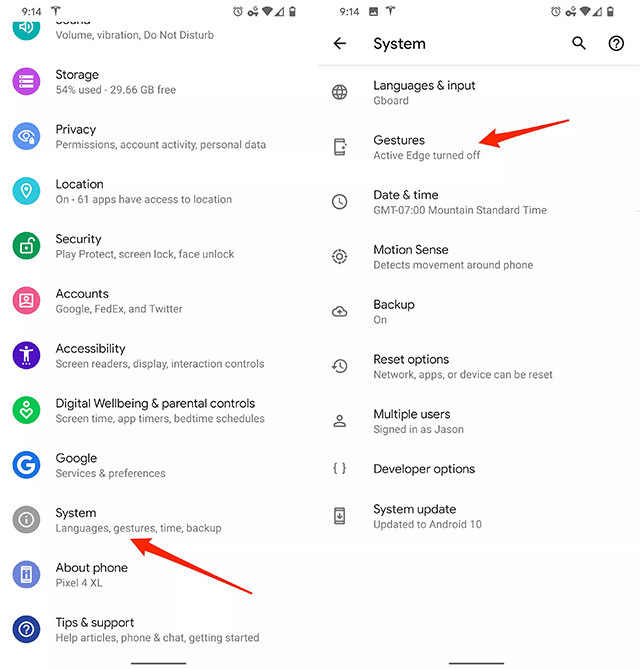
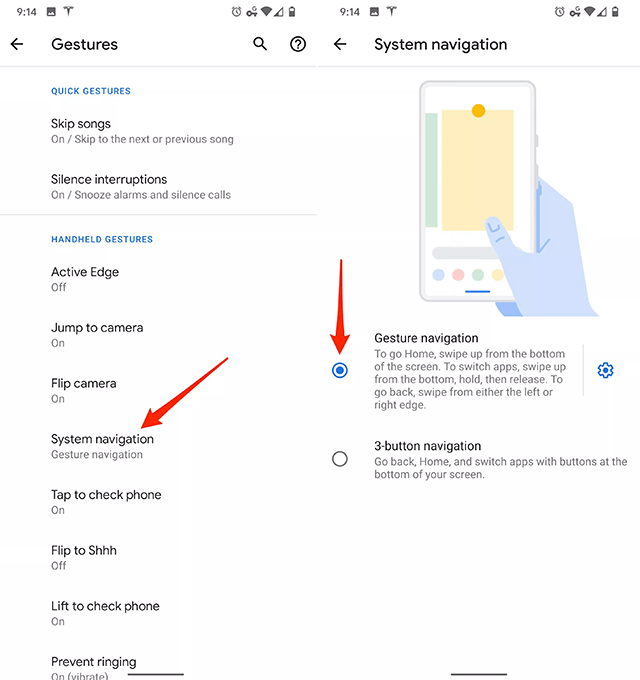
Danh sách các cử chỉ trên Android 10
Giờ bạn đã tạm thời rời xa các nút bấm quen thuộc, dưới dây là danh sách những thao tác bạn có thể sử dụng trên màn hình Android 10.
- Màn hình chính: Vuốt từ dưới màn hình để trở về màn hình chính. Thao tác này có thể áp dụng mọi lúc trên Android 10.
- Quay lại: Để quay lại trang trước hoặc ứng dụng hoặc thư mục, chỉ cần vuốt sáng trái hoặc phải trên màn hình.
- Chuyển ứng dụng: Nếu bạn muốn chuyển sang ứng dụng đã sử dụng trước đó, vuốt lên và giữ rồi trượt ngón tay của bạn sang trái hoặc phải.
- Trang đa nhiệm: Nếu bạn muốn kiểm soát trang đa nhiệm trên Android 10, vuốt lên và giữ màn hình một lát, danh sách các ứng dụng vừa truy cập gần đây sẽ xuất hiện.
- Google Assistant: Không còn nút Home, để truy cập vào Google Assistant trên Android 10, người dùng phải vuốt xuống đến góc phải hoặc góc trái của màn hình.
Truy cập vào menu ứng dụng trên Android 10
Nếu đang sử dụng một ứng dụng trên Android 10 khi kích hoạt trình quản lý thao tác, bạn vẫn có thể truy cập vào menu ứng dụng cơ bản phía bên trái. Cách đầu tiên dùng hai ngón tay gạt sang trái trên màn hình để mở menu. Cách thứ hai tiện lợi hơn cho những người hay dùng điện thoại bằng một tay đó là giữ cạnh trái của màn hình để menu bật ra rồi bấm vào đó để menu mở ra hoàn toàn.
Tính năng thao tác của Android 10 trên các điện thoại khác
Thao tác mới của Android 10 hoạt động trên mọi phiên bản điện thoại Android. Tuy nhiên, với những máy có giao diện người dùng riêng như One UI của Samsung sẽ tiếp tục sử dụng những thao tác của riêng nó trên thiết bị.
Tham khảo thêm:
 Công nghệ
Công nghệ  AI
AI  Windows
Windows  iPhone
iPhone  Android
Android  Học IT
Học IT  Download
Download  Tiện ích
Tiện ích  Khoa học
Khoa học  Game
Game  Làng CN
Làng CN  Ứng dụng
Ứng dụng 
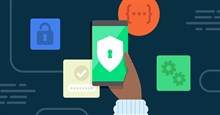

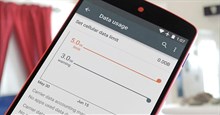















 Linux
Linux  Đồng hồ thông minh
Đồng hồ thông minh  macOS
macOS  Chụp ảnh - Quay phim
Chụp ảnh - Quay phim  Thủ thuật SEO
Thủ thuật SEO  Phần cứng
Phần cứng  Kiến thức cơ bản
Kiến thức cơ bản  Lập trình
Lập trình  Dịch vụ công trực tuyến
Dịch vụ công trực tuyến  Dịch vụ nhà mạng
Dịch vụ nhà mạng  Quiz công nghệ
Quiz công nghệ  Microsoft Word 2016
Microsoft Word 2016  Microsoft Word 2013
Microsoft Word 2013  Microsoft Word 2007
Microsoft Word 2007  Microsoft Excel 2019
Microsoft Excel 2019  Microsoft Excel 2016
Microsoft Excel 2016  Microsoft PowerPoint 2019
Microsoft PowerPoint 2019  Google Sheets
Google Sheets  Học Photoshop
Học Photoshop  Lập trình Scratch
Lập trình Scratch  Bootstrap
Bootstrap  Năng suất
Năng suất  Game - Trò chơi
Game - Trò chơi  Hệ thống
Hệ thống  Thiết kế & Đồ họa
Thiết kế & Đồ họa  Internet
Internet  Bảo mật, Antivirus
Bảo mật, Antivirus  Doanh nghiệp
Doanh nghiệp  Ảnh & Video
Ảnh & Video  Giải trí & Âm nhạc
Giải trí & Âm nhạc  Mạng xã hội
Mạng xã hội  Lập trình
Lập trình  Giáo dục - Học tập
Giáo dục - Học tập  Lối sống
Lối sống  Tài chính & Mua sắm
Tài chính & Mua sắm  AI Trí tuệ nhân tạo
AI Trí tuệ nhân tạo  ChatGPT
ChatGPT  Gemini
Gemini  Điện máy
Điện máy  Tivi
Tivi  Tủ lạnh
Tủ lạnh  Điều hòa
Điều hòa  Máy giặt
Máy giặt  Cuộc sống
Cuộc sống  TOP
TOP  Kỹ năng
Kỹ năng  Món ngon mỗi ngày
Món ngon mỗi ngày  Nuôi dạy con
Nuôi dạy con  Mẹo vặt
Mẹo vặt  Phim ảnh, Truyện
Phim ảnh, Truyện  Làm đẹp
Làm đẹp  DIY - Handmade
DIY - Handmade  Du lịch
Du lịch  Quà tặng
Quà tặng  Giải trí
Giải trí  Là gì?
Là gì?  Nhà đẹp
Nhà đẹp  Giáng sinh - Noel
Giáng sinh - Noel  Hướng dẫn
Hướng dẫn  Ô tô, Xe máy
Ô tô, Xe máy  Tấn công mạng
Tấn công mạng  Chuyện công nghệ
Chuyện công nghệ  Công nghệ mới
Công nghệ mới  Trí tuệ Thiên tài
Trí tuệ Thiên tài